UserHeatを設置して閲覧者がサイトのどの部分を見ているか分析しよう
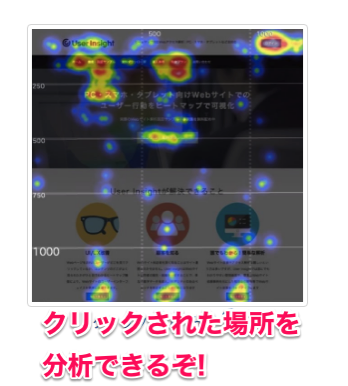
今日の副業術、話題はこんな感じ!!
どうせなら、閲覧者がサイトのど
の部分を観たり、クリックしてい
るのか分析してみよう!
「おおっ!」
こんな風に観ているのか!?
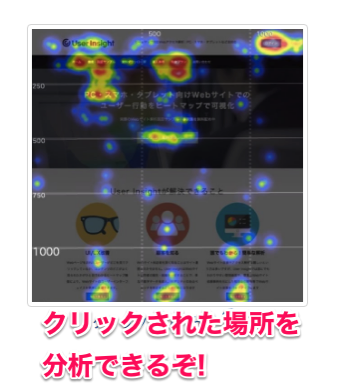
↑自分のサイトでこんな分析をしたい。
どうも。
アジア英語マイスター副業術師"ごま"です。
今日も英語の勉強しながら副業に打ち込みます。
応援していただけると励みになります。
今日の記事で伝えること
今日の記事では、
サイト閲覧者がどのようにサイトを観ているのか。
分析ツール”UserHeat”(ユーザーヒート)ついて紹介します。
準備はいいかい??
Are you ready?
OK!
では、行きましょう!!
Here we go !!
「ブログの何処に何を配置しようか。」
ブログ立ち上げの時はいろいろと悩みますね。
ネットで調べたら、
いろいろ出てきますね。
- グローバルメニューには「あれ。」
- サイドバーには「これ。」
- 記事の中には「広告あれこれ。」
閲覧している人が何処を観ているのか
何処に興味があってクリックしているのか?
始めたことは、何もない状態だし、知識もないし、
その推測が良いのか悪いのかの検証も難しいですね。
推測で仮説を立ててサイトを作るしかないです。
だから、目で観てわかるツールが
あったら良いと思いませんか?
サイト閲覧者の行動がわかれば、
一番クリックしてくれる場所に
広告を貼ったりしたら、クリック
課金でこづかいを稼いだり、
何かものを売って稼げそうな気がしませんか?
そんなサイト閲覧者の行動が分析できます。
UserHeatってどんなツール?
UserHeatとは、ヒートマップと言っ
てユーザー(サイト閲覧者)の
行動や心理を可視化することができます。
通常のWeb解析、アクセス解析の数値
データでは発見することができないも
のを発見することができます。
特に、アフィリエイトや物販などサ
イトで広告をクリックして購入して
もらう場合、
何処をクリックしているのかわかる
と広告の貼り方がわかってきますね。
クリックエリア分析ではクリックさ
れている場所を色の濃淡で分けてい
るのでユーザーの行動がわかります。
ポイントは、
・ユーザーはどこからクリックアク
ションを起こしているのか可視化で
きる。
・押してもらいたい場所、広告はク
リックされているか?
・同一のリンク先を複数箇所に設置
している場合に、どの場所がより多
くクリックされているのか?
などですね。
分析ツールUserHeatの設置は簡単だ!
UserHeatにユーザー登録をして、
HTMLタグをサイトに貼れば分析の
準備が完了だ。
アクセス解析を設置したことがある
人はなら、あまり、違和感なく設置
できるでしょうね。
ただ、WordPressの場合は、プラグ
インがあるのでさらに簡単だ。
UserHeatの設置するための手順
次の3つの手順でヒートマップ分析
ツールUserHeatを使えるようにし
よう。
手順1: UserHeatに登録
サイトにアクセスする。
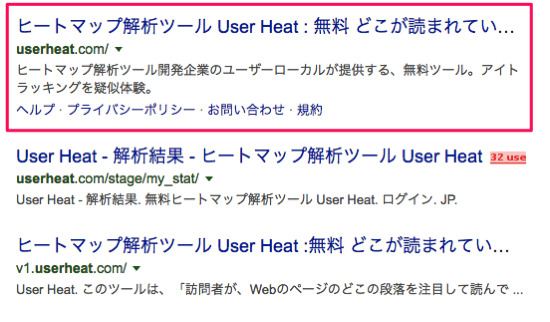
自分のサイトURLを入力して
”登録する”をクリックする。

次の画面で必要項目を入力する。
入力したら、”登録”をクリックする。
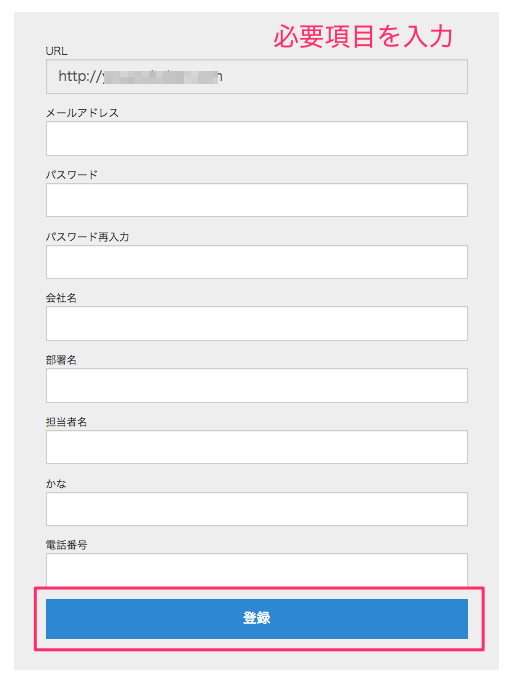
メールが届いて、ひとまず登録完了だ。
手順2: プラグインをインストールする。
通常は、htmlのタグをサイトのテン
プレートに貼り付けるが、
WordPressの場合は、プラグインが
ある。

ブラグインメニューからインストー
ルしよう!
ブラグインを選ぶ。
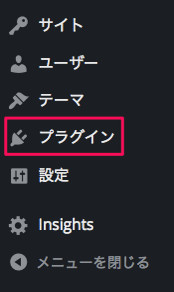
“UserHeat”で検索する。
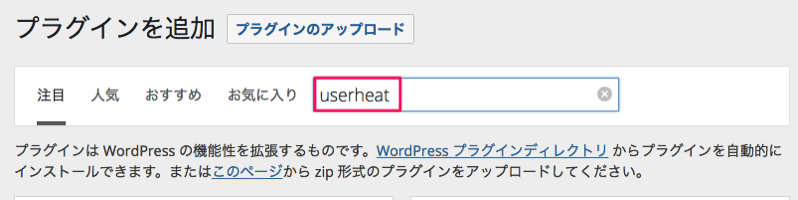
検索結果に”Heatmap UserHeat”が出
てくるので“今すぐインストール”を
クリックする。
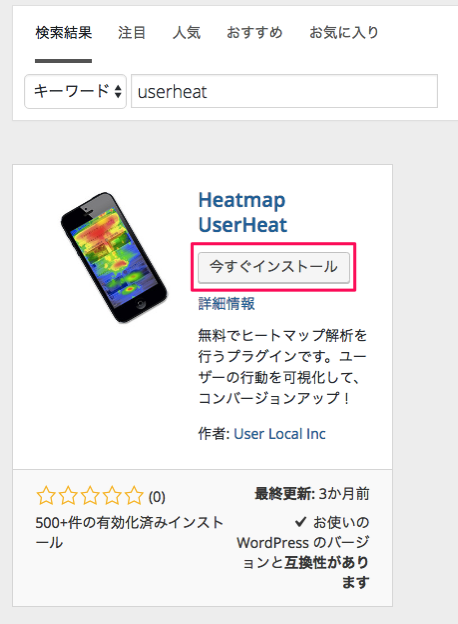
インストールが開始される。
完了したら、有効化しよう。
(私の場合は、マルチサイト化してい
るので”ネットワークで有効化”にな
っている。)
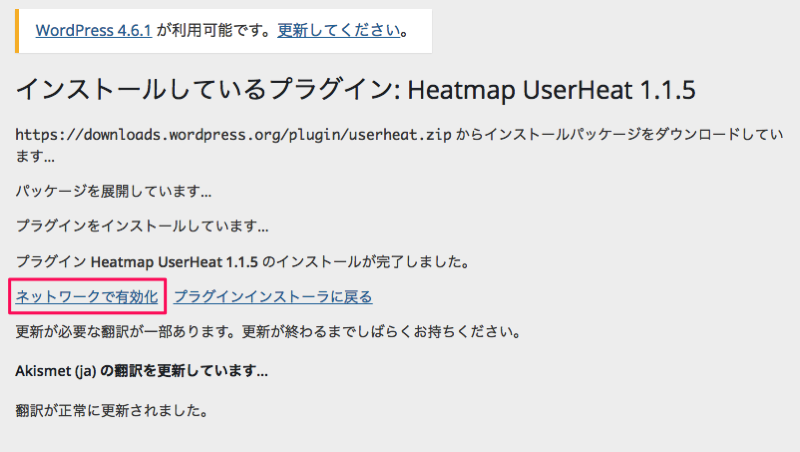
有効化された。
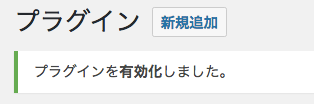
Heat map UserHeat がプラグイン
一覧にあることを確認しよう。
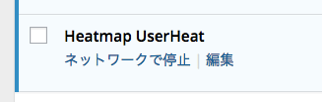
早速、解析結果を観てみる。。が、
登録をしたばかりなので、 データを
集計中です。のメッセージがでる。
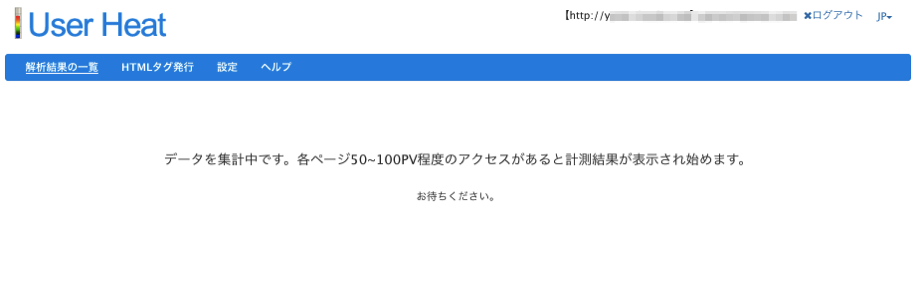
"HTMLタグ発行”にある”サイトID”を
メモしておこう。
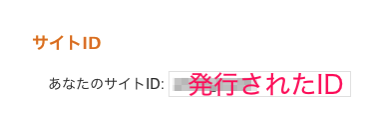
手順3: WordPressで”UserHeat”の設定をする
UserHeatを選択する。
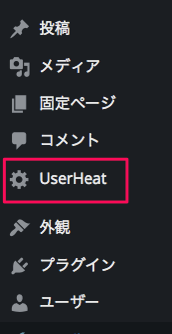
設定画面を開く。
「サイトIDが設定されていない」と
メッセージが出る。
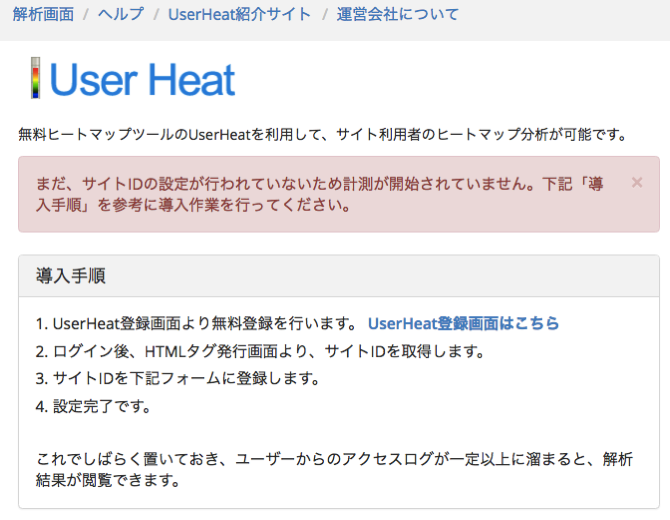
前述でメモしたサイトIDを”Site ID”
に入力する。
入力後に”登録"をクリックしよう。
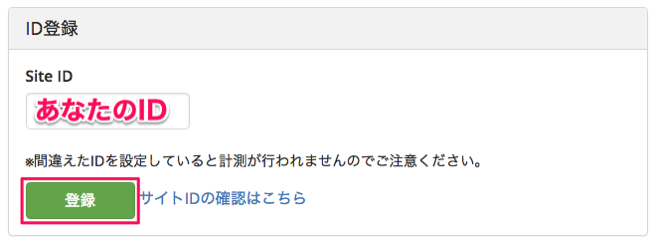
サイトIDが登録できた。
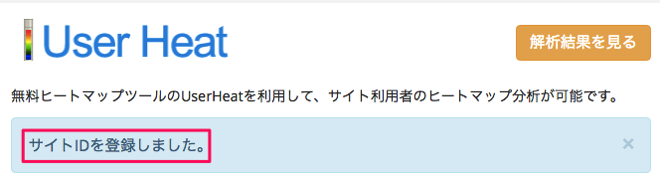
手順4: Google Analyticsと連携させよう
設定をクリックしよう。
![]()
"Google Analyitcsと連携する”を
クリックする。
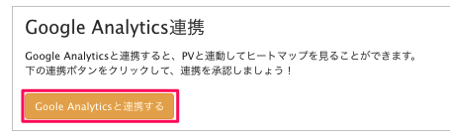
Googleのアカウントと紐づけする。
許可しよう。
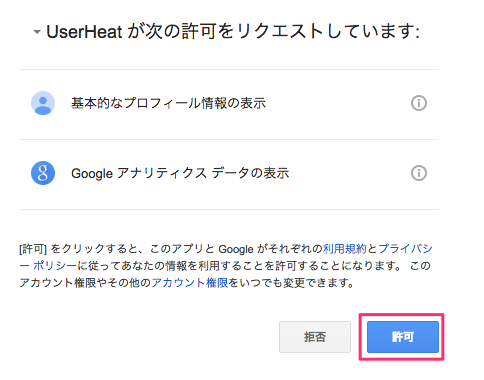
Google Analyticsと連携ができた。
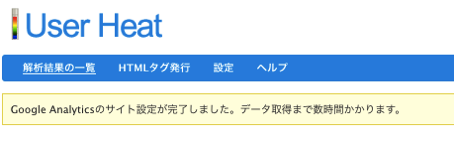
これで、UserHeatクリック解析ツールの
インストールが完了だ。
手順5: ヒートマップ分析をしよう
あとは、このように↓分析できるようになったら
どんどん活用しよう。
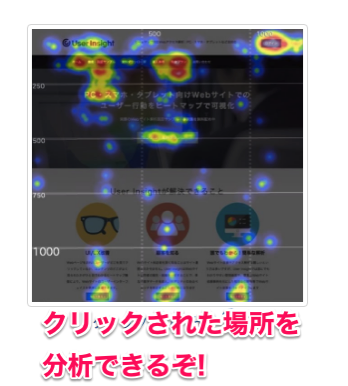
あとがき
この手の分析ツールは、
- 初心者・経験者
- 得て不得手
- 不必要
に関係なく、初期のことから導入し
ておこう。
初期から導入しておくことで、はじ
めのころから、稼げるようななった
頃までの経緯がわかるので、今後、
大いに役に立ちますよ。
参考サイト
下記のサイトを参考にさせていた
だきました。
ありがとうございます。
UserHeat ヒートマップの使い方
今すぐ、ステップ1をやってみよう
今すぐ、
手順1: UserHeatに登録
からやってみよう!!
Let's challenge!!
では。 See you next time!!
今回の記事がお役に立ちましたら、
応援していただけると励みになります。

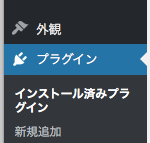








コメントフォーム